- Autor Lauren Nevill [email protected].
- Public 2024-01-11 01:06.
- Última modificación 2025-01-23 15:18.
Los banners que bloquean el acceso al sistema operativo se han convertido en un verdadero dolor de cabeza para muchos usuarios de Internet. No causan daños graves al sistema y otros elementos de la computadora, pero al mismo tiempo no hacen posible el uso de la computadora hasta que se eliminan. Afortunadamente, los principales proveedores de antivirus nos están ayudando a combatir los virus de banner.

Es necesario
- acceso a Internet
- Disco de instalación de Windows
Instrucciones
Paso 1
Una de las formas más fáciles de desactivar un banner es ingresar el código requerido. Por extraño que parezca, pero al reponer el saldo del teléfono móvil de los ciberdelincuentes, es poco probable que reciba el codiciado código. Se puede encontrar en los sitios web de los fabricantes de antivirus Kaspersky y Dr. Web. Para hacer esto, siga uno de los enlaces a continuación e ingrese el texto del mensaje en los campos especiales: https://www.drweb.com/unlocker/index/ - Dr. Web
support.kaspersky.com/viruses/deblocker - Kaspersky
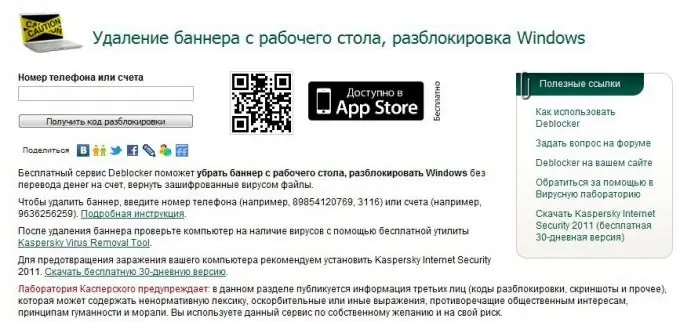
Paso 2
Si por alguna razón no pudo ingresar el código correcto, o no tiene acceso a Internet, entonces puede usar la recuperación de inicio. Inserte el disco de instalación de Windows 7 e inicie la instalación del sistema. En la tercera ventana, vaya al menú "Opciones avanzadas" y seleccione la línea "Reparación de inicio". El sistema eliminará automáticamente el banner de la lista de programas que se cargarán.
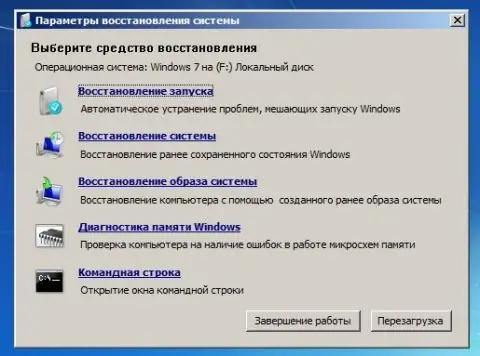
Paso 3
Si tenía Windows XP instalado, utilice el disco de recuperación. De la misma forma, inicia la instalación del sistema operativo, la única diferencia es que seleccionas "reparar" y no "instalar". Seleccione un punto de restauración e inicie el proceso de reversión del sistema.






